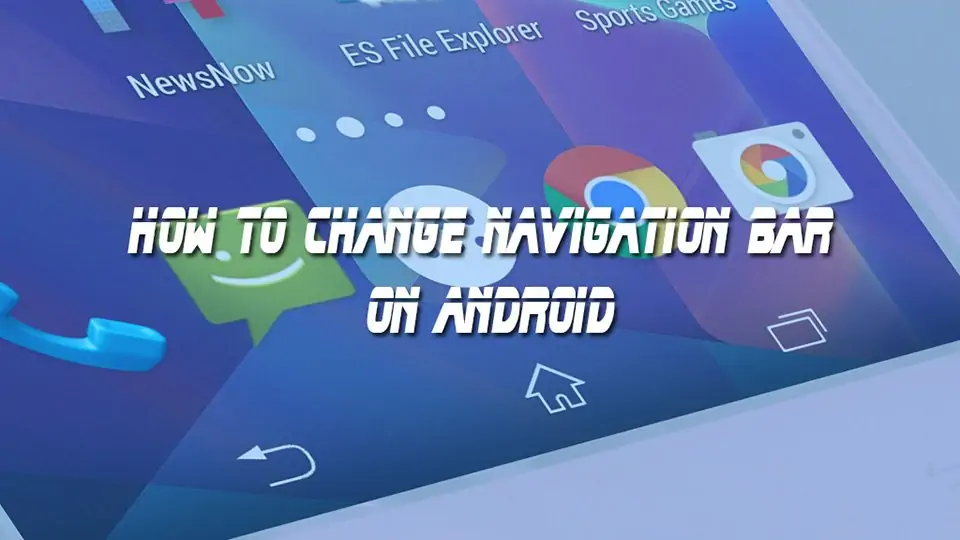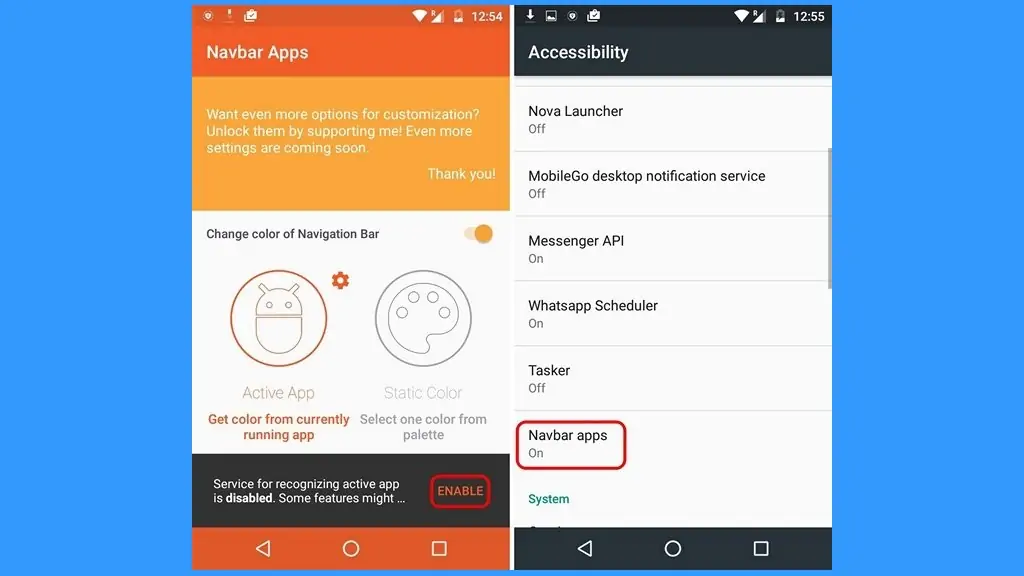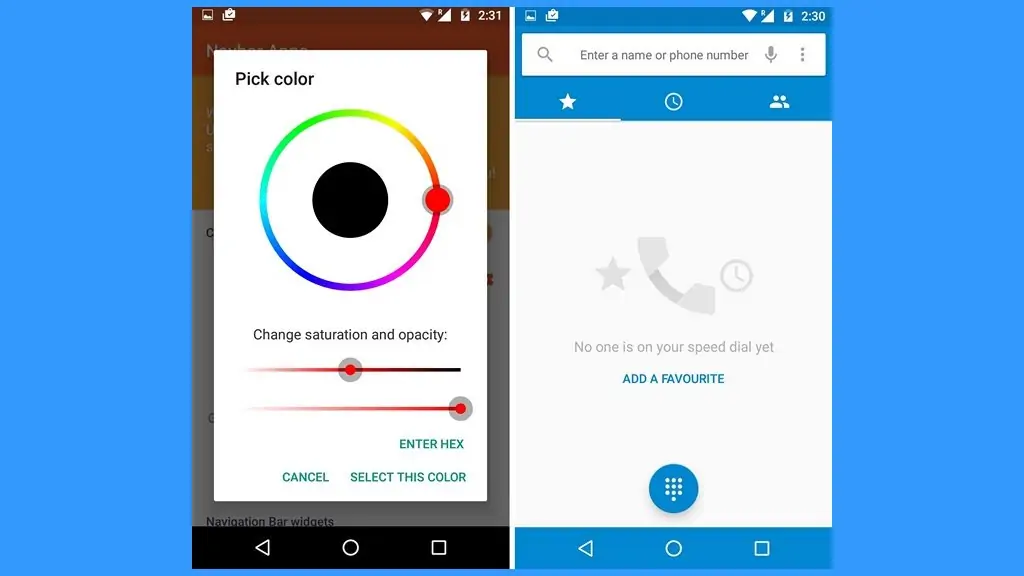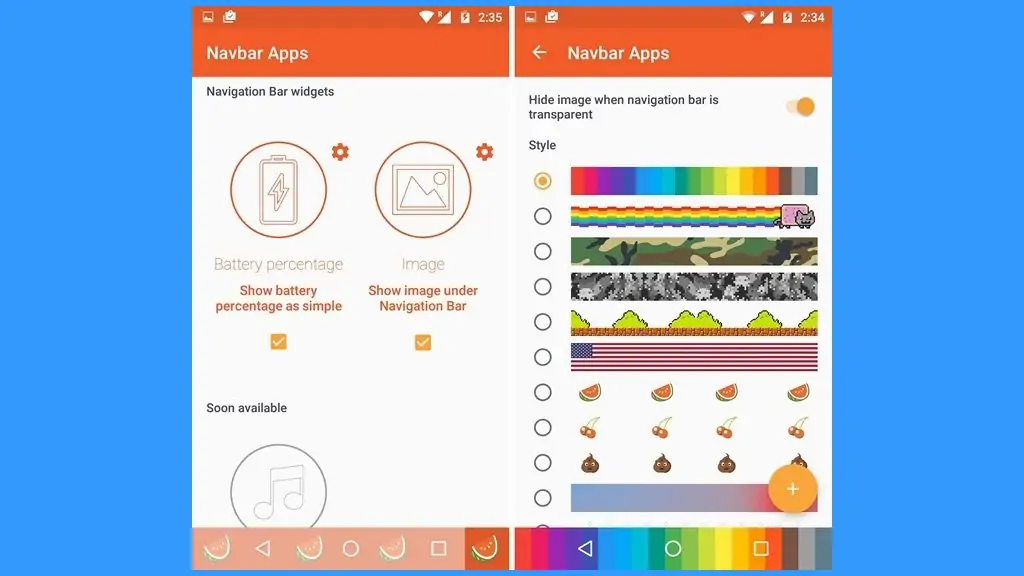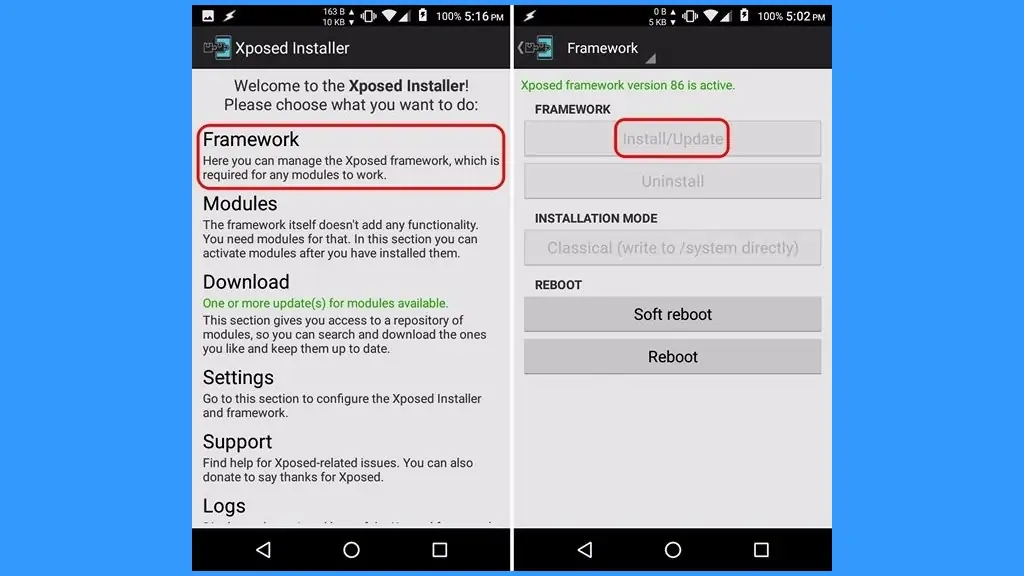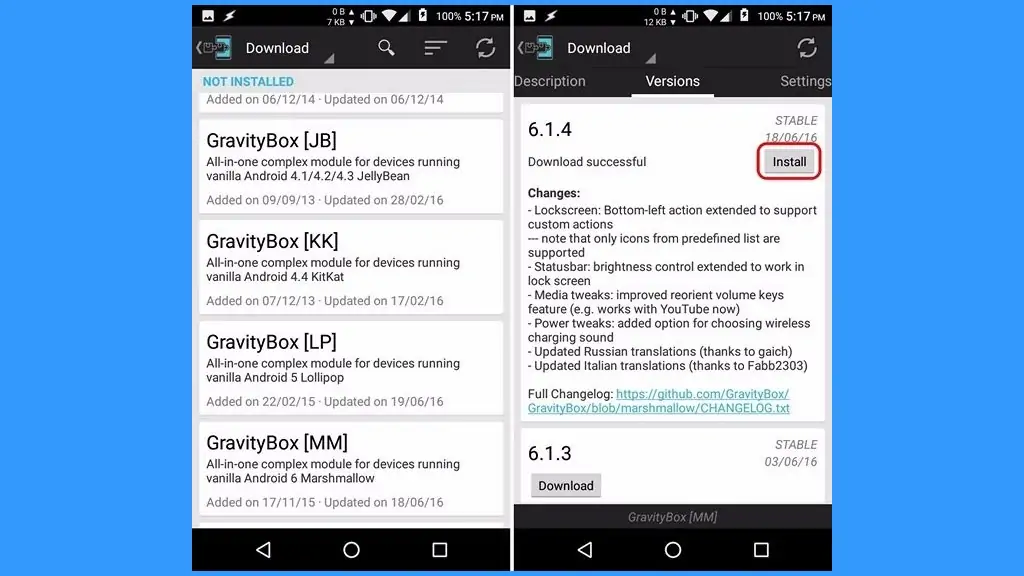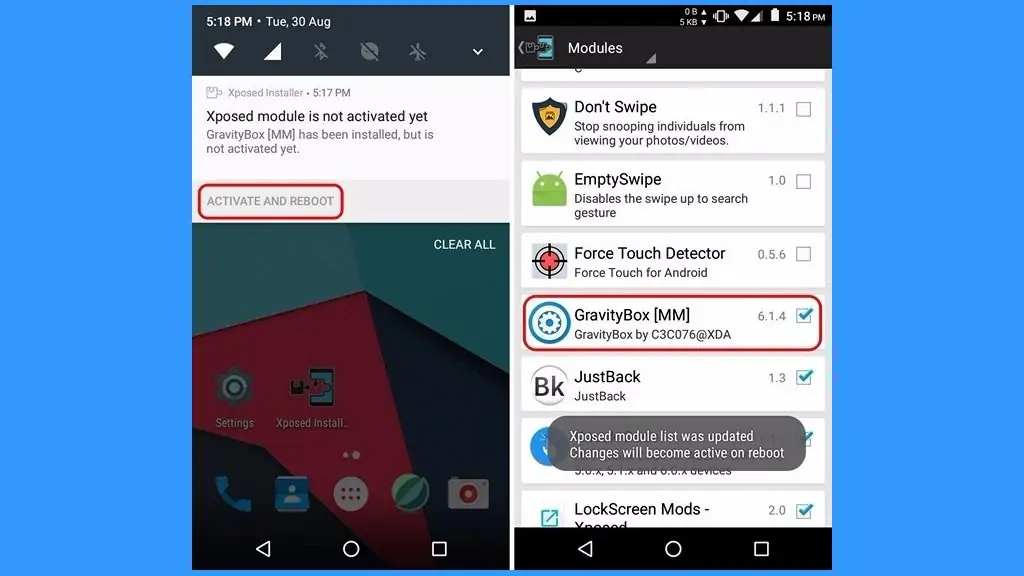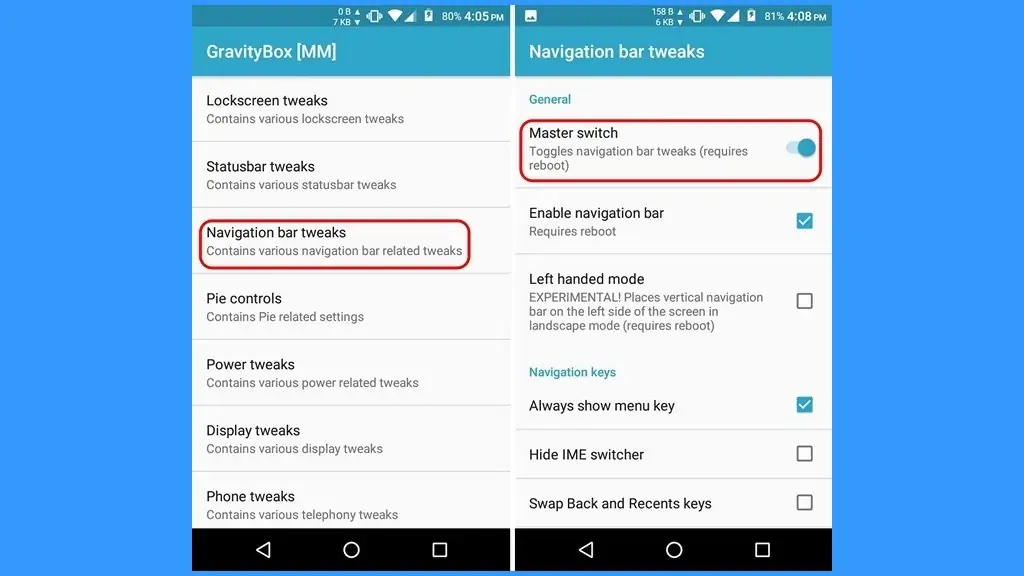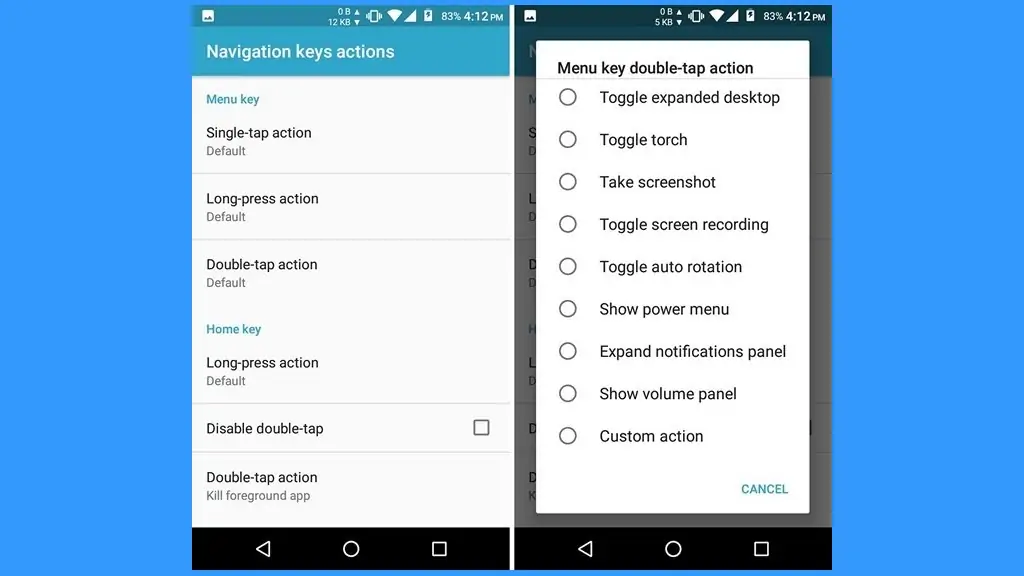اکثر تلفنهای هوشمند اندرویدی در حال حاضر سه دکمه کنترلی خانه، برگشت و اپهای اخیر یا منو دارند. گوگل سعی دارد تا با سفارشی سازی دکمههای کنترلی امکان ویرایش این دکمهها را به خود کاربران بدهد. البته این قابلیت فعلاً برای دستگاههایی وجود دارد که از اندروید خام استفاده میکنند و سایر دستگاهها برای تنظیم و سفارشی ساختن دکمههای کنترلی نیازمند نصب اپلیکیشنهای جانبی هستند.
در این مطلب سعی داریم به مواردی که نیازمند نصب اپلیکیشنهای جانبی است بپردازیم؛ با این تفاوت که انتخاب این اپلیکیشنها به نسخههای روت شده و نشده اندروید برمیگردد. با ما همراه باشید.
سفارشی ساختن دکمههای کنترلی در دستگاههای روت نشده
برای دستگاههای مختلف روت نشده اندرویدی میتوانید اپلیکیشن Navbar Apps را بصورت مستقیم از فروشگاه گوگل دانلود کنید تا مشکل دکمههای کنترلی را در دستگاه خود حل کنید.
بعد از نصب اپلییشن به Accessibility دستگاه رفته و دسترسیها برای این اپلیکیشن را فعال کنید.
اپلیکیشن Navbar به شما این امکان را میدهد تا رنگهای مختلف را برای دکمههای کنترلی خود بصورت سفارشی تعیین کنید. اگر میخواهید رنگ دکمههای کنترلی با اپلیکیشنهای موجود در دستگاه شما سازگار باشد، Active App را انتخاب کنید. همچنین میتوانی رنگ دکمههای کنترلی را متناسب با هر اپلیکیشن انتخاب کنید.
علاوهبر این، این اپلیکیشن اجازه میدهد تا ویجتهایی را به دکمههای کنترلی اضافه کنید. برای مثال، یک ویجت باتری اضافه کنید یا یک تصویر زمینه با استفاده از تمهای دکمههای کنترلی بسازید. البته توجه داشته باشید این بخش نیازمند پرداخت مبلغ ۰.۹۹ دلار دارد.
بطور کلی، اپلیکیشن Navbar ویژگیهای بسیار زیادی برای دکمههای کنترلی ارائه نمیدهد، اما اگر در جستجوی اپلیکیشنی هستید که بتواند به راحتی دکمههای کنترلی را مدیریت کند، این اپلیکیشن یک گزینه مناسب است.
عملگرهای دکمههای کنترلی را اضافه کنید
اگر دستگاه شما روت شده است، حل مشکلات دکمههای کنترلی بسیار سادهتر خواهد بود. برای این کار میتوانید از اپلیکیشن GravityBox یبا قابلیتهای متعدد که حتی تغییر ظاهر را نیز شامل میشود، استفاده کنید.
برای دانلود و استفاده از این اپلیکیشن کافی است مراحل زیر را دنبال کنید:
قبل از هر کاری نیاز است تا فایل را دانلود کنید و Xposed installer را نصب کنید؛ مطمئن شوید کهunknown function را در بخش امنیت تنظیمات دستگاه فعال کردهاید.
بعد از نصب موفق Xposed Framework میتوانید اپلیکیشن GravityBox را جستجو گنید. توجه داشته باشید که نسخههای مختلفی از این اپلیکیشن برای نسخههای مختلف اندروید در دسترس هستند. نسخه مناسب اندورید دستگاه خود را انتخاب و دانلود کنید.
یک اعلان دریافت خواهید کرد که از شما میخواهد دستگاه را راهاندازی مجدد کنید.
بعد از راهاندازی مجدد دستگاه، میتوانید اپلیکیشن را باز کنید و شروع به پردازش دکمههای کنترلی کنید؛ دستگاه دوباره برای تکمیل نصب ریاستارت خواهد شد.
اکنون میتوانید انواع رابط کاربری را برای دکمههای کنترلی دستگاه خود با ایجاد تغییر در کلیدهای مختلف، آیکونهای بزرگتر، تغییر رنگها و تغییر اندازه کلیدها، ایجاد کنید.
همچنین میتوانید گزینهای برای اضافه کردن توابع جدید برای دکمههای کنترلی همانند تنظیم تبها، دوبار تپ کردن، بازگشت، بازگشت به خانه و... ایجاد نمایید. حتی میتوانید عملگرهای سفارشی را با استفاده اپلیکیشنهای جانبی بسازید.
اگرچه دکمههای کنترلی در دستگاههای اندروید بسیار راحت و مناسب هستند، اما رابط کاربری بسیار ساده گاهی خسته کننده میشود. امیدواریم با استفاده از اپلیکیشنهای معرفی شده در این مقاله بتوانید به شکلی که میپسندید دکمههای کنترلی سیستم خود را ویرایش کنید.
techblogupسیارهی آیتی